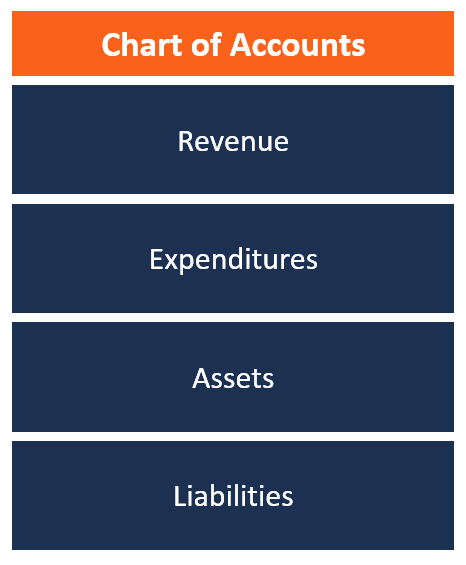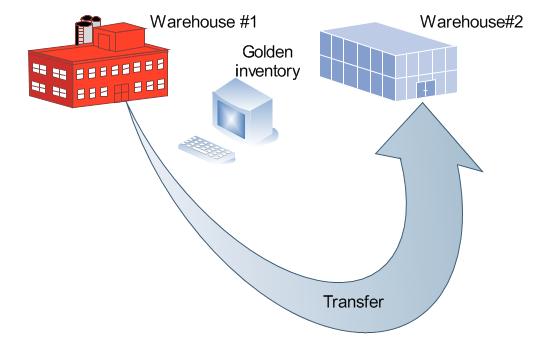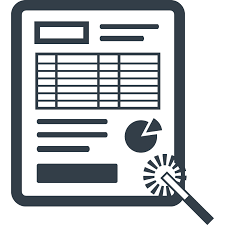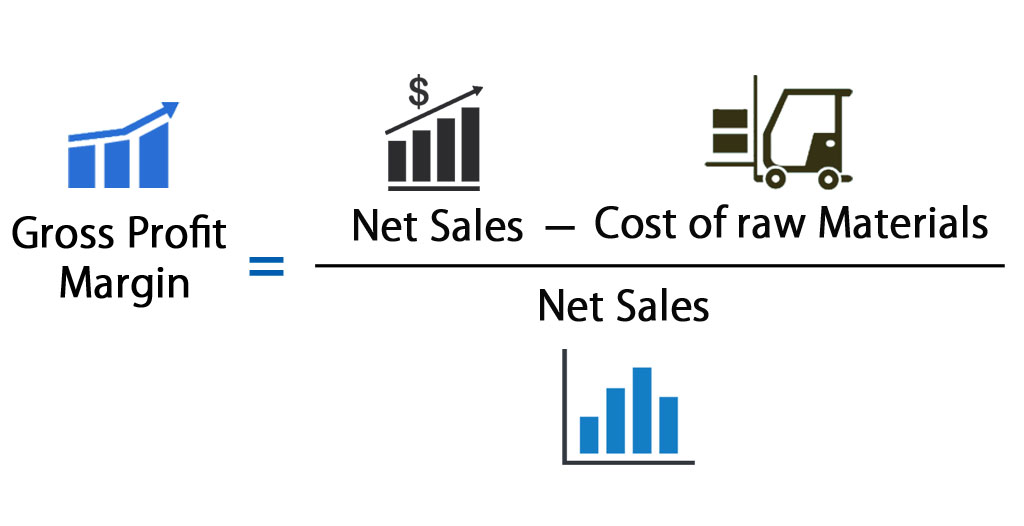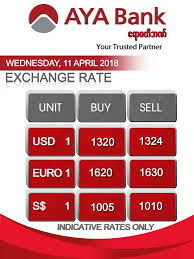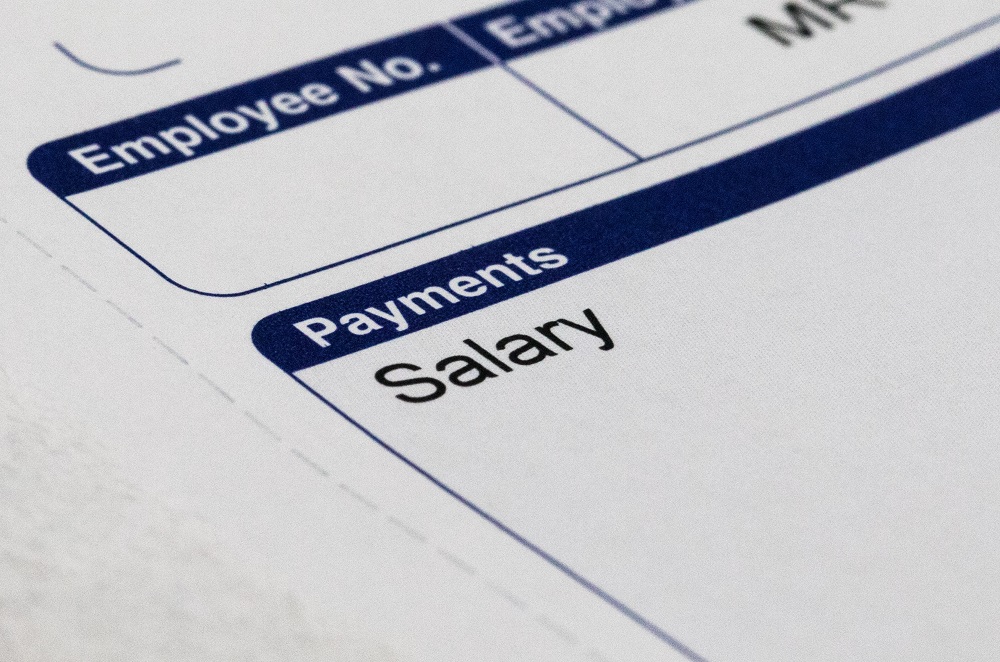Credit Note @ MSME Books
ရောင်းပြီးသည့် ကုန်ပစ္စည်းများအား အကြောင်းအမျိုးမျိုးကြောင့် ဝယ်သူမှပြန်ပို့သည်ကို လက်ခံသည့် အခါတွင် Credit Note ကို အသုံးပြုနိုင်ပါသည်။ Credit Note စာရင်းသွင်းရန် Sale Invoices ကိုနှိပ်ပါ။ Sale invoice ပေါ်လာမည်ဖြစ်သည်။ ကုန်ပစ္စည်းပြန်ပို့သော Customer ကိုရှာပါ။ ရှာတွေ့ပါက View ကိုနှိပ်ပါ။ ကုန်ပစ္စည်းပြန်ပို့လိုက်သော Customer ၏အရောင်းပြေစာပေါ်လာမည်ဖြစ်သည်။ ထိုSale Invoice ၏အပေါ်တွင်ရှိသော မြှားအစက်လေးပါသော Copy ကိုနှိပ်ပါ။New Credit Note ကိုထပ်မံနှိပ်ပါ။ New Credit Note ပေါ်လာမည်။Customer မှပြန်ပို့လာသောကုန်ပစ္စည်းကိုချန်ထားပြီး ကျန်ကုန်ပစ္စည်းများကို Tracking Codeဘေးရှိအမှားနှိပ်၍ဖြတ်ပါ။ ဝယ်သူဖောက်သည်မှ ပြန်လည်ပို့လာသောကုန်ပစ္စည်းအရေအတွက်ကိုQty တွင်ထည့်သွင်းပြီးပါက Create ကိုနှိပ်ပါ။ Credit Note တစ်စောင်ကျလာမည်ဖြစ်သည်။ Customer …